Como ya se mencionó, Windows 8 se ha optimizado para uso en tabletas; Hay una serie de atajos de teclado útiles para garantizar que la nueva interfaz de metro también se pueda operar sin problemas en la computadora. Estas combinaciones de teclas están destinadas a reemplazar "deslizar" con el dedo y así evitar posibles peligros de tropiezo en la computadora.
Hay una serie de atajos de teclado útiles para garantizar que la nueva interfaz de metro también se pueda operar sin problemas en la computadora. Estas combinaciones de teclas están destinadas a reemplazar "deslizar" con el dedo y así evitar posibles peligros de tropiezo en la computadora.
Las combinaciones de teclas más útiles se presentan brevemente a continuación:
Desbloquear la pantalla de bloqueo
La imagen de bloqueo simplemente se puede deslizar hacia arriba con el dedo en la pantalla táctil. En principio, es igual de posible con el mouse, pero es muy engorroso. Es mucho más fácil usar un cualquier llave o usando el Rueda de ratón una vez despues debajo pergaminos cancelar.
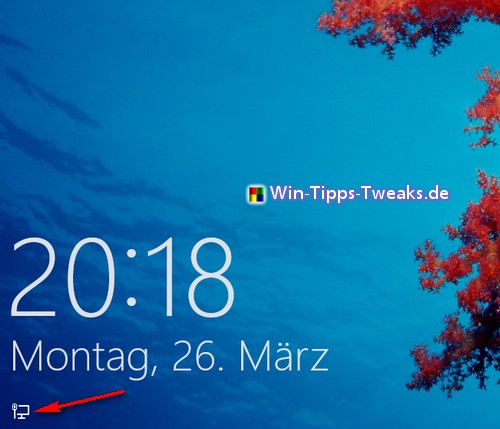
Barra de encantamientos
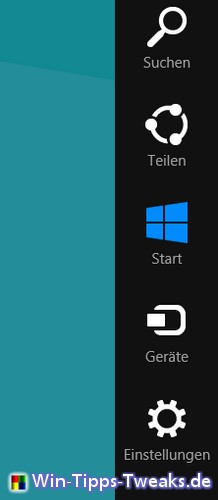
Si desea abrir la barra con los comandos del sistema, basta con deslizar el dedo desde el borde derecho de la pantalla en la tableta. Con el mouse, necesita un poco más de paciencia después de haber pasado a la esquina inferior derecha. La forma más rápida de llegar es utilizando la combinación de teclas Botón de Windows + c a los comandos del sistema.
Funciones importantes del sistema
Se puede abrir una lista con funciones importantes del sistema con la combinación de teclas independientemente del entorno Botón de Windows + x.
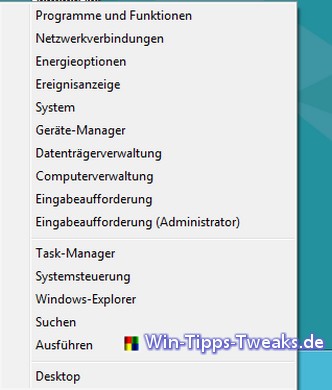
Barra de comando
Para traer la barra de comandos al primer plano, todo lo que necesita hacer es deslizar el dedo desde abajo en la tableta. Con el mouse, esto solo es posible con un clic derecho. La combinación de teclas adecuada para esto es Botón de Windows + z.
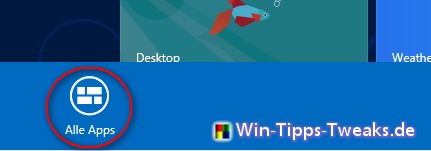
Pantalla de inicio
Si no desea desviarse a través de la barra de accesos, puede usar la esquina inferior izquierda para volver a la pantalla de inicio desde el escritorio o desde una aplicación. Esto es con el Botón de Windows posible. También puede alternar entre la aplicación y la pantalla de inicio. ¡Atención! Si ha reintroducido el menú de inicio clásico en Windows 8, este cambio con la tecla de Windows no es posible.
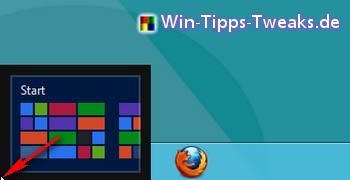
Descripción general de la aplicación
Las aplicaciones que no se pueden abrir directamente desde la pantalla de inicio se pueden abrir con la combinación de teclas Botón de Windows + q presente en una descripción general.
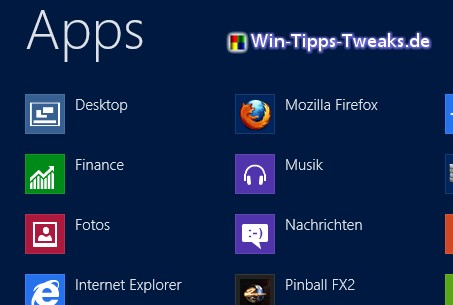
Acceso rápido a "Computadora"
El icono del espacio de trabajo familiar falta en Windows 8, pero la función detrás de él sigue siendo a través de la combinación de teclas Botón de Windows + e abrufbar.
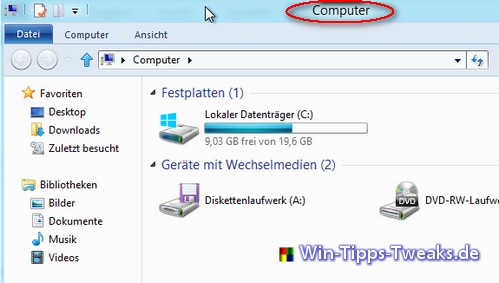
Función de captura de pantalla
Mientras que en las versiones anteriores de Windows había que copiar primero el contenido de la pantalla al portapapeles con el botón de imprimir para poder guardarlo con programas como Paint, este proceso se ha simplificado significativamente con Windows 8. Con la combinación de teclas Botón de Windows + Druck Windows 8 genera automáticamente números Archivos PNG, y pone esto en el Carpeta "Imágenes" de.
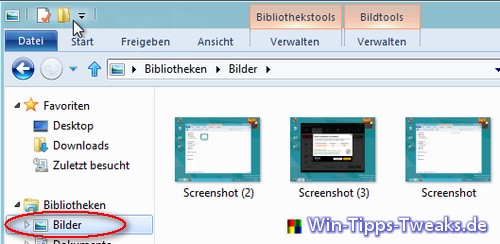
Otros consejos interesantes:
- Mostrar el atajo de teclado versión Win10
- Windows 7: active el protector de pantalla con una combinación de teclas
- Atajos de teclado y trucos más útiles en Windows 8
| Transparencia: | Este artículo puede contener enlaces de afiliados. Estos conducen directamente al proveedor. Si se realiza una compra a través de este, recibimos una comisión. ¡No hay costos adicionales para ti! Estos enlaces nos ayudan a refinanciar el funcionamiento de win-tipps-tweaks.de. |
Este consejo proviene de www.win-tipps-tweaks.de
© Derechos de autor Michael Hille
advertencia:
El uso incorrecto del Editor del Registro o sus sugerencias puede causar problemas graves en el sistema que pueden requerir que reinstale su sistema operativo. La manipulación de los archivos de registro y el uso de los consejos son responsabilidad suya.


